Zeichnungsverwaltung > Bauteile > Ableiten
Aus der aktiven Baugruppe - auch aus Strukturbaugruppen - lassen sich bei Bedarf neue Baugruppen ableiten (kopieren). Dies kann beispielsweise sinnvoll sein, wenn man eine ähnliche Baugruppe in leicht abgewandelter Form nochmals benötigt.
Zur Ableitung stehen die folgenden Funktionen zur Verfügung.
|
|
|
|
|
|
|
|
Artikelstämme und verknüpfte Zeichnungen der aktiven Baugruppe incl. Nebenteilen ableiten |
|
|
Über HELiOS ausgewählten Artikelstamm incl. Nebenteilen und verknüpften Zeichnungen ableiten |
Ableiten incl. Nebenteile
Zeichnungsverwaltung > Bauteile > Ableiten, Aktive Baugruppe(n) incl. Nebenteile 
Mit dieser Funktion wird aus der aktiven Baugruppe - auch möglich bei Strukturbaugruppen - eine neue Baugruppe abgeleitet (kopiert) einschließlich aller Nebenteile.
Es wird eine Kopie der aktiven Baugruppe angelegt, wobei Folgendes zu beachten ist:
- Bei der Ableitung werden die Artikelstämme, Indizes und Positionsnummern gelöscht.
- Die verknüpften Dokumente, d. h. die Zeichnungen, werden nicht mit kopiert.
- Wird die abgeleitete Baugruppe geänderte und positioniert, dann wird die Positionierung fortgesetzt.
- Aktivieren Sie die gewünschte Baugruppe.
- Rufen Sie die Funktion Ableiten
 auf. Es wird eine Vorschau der Kopie angezeigt.
auf. Es wird eine Vorschau der Kopie angezeigt. - Bestimmen Sie nun einen Passpunkt in der Vorschau. Mit der rechten Maustaste können Sie den Nullpunkt des Teilekoordinatensystems übernehmen.
- Legen Sie dann die Position des Passpunktes (und damit die Lage der Kopie) in der Konstruktion fest. Wollen Sie hier den Ursprung des aktiven Koordinatensystems wählen, dann drücken Sie die rechte Maustaste und wählen Sie die Funktion Ursprung.
Ein Beispiel:
- Die Beispielkonstruktion enthält die Baugruppe HEA 450 bestehend aus einem Profil und 1 Blech. Die Konstruktion ist positioniert und gespeichert worden. Anschließend wurden die Fertigungszeichnungen erstellt.
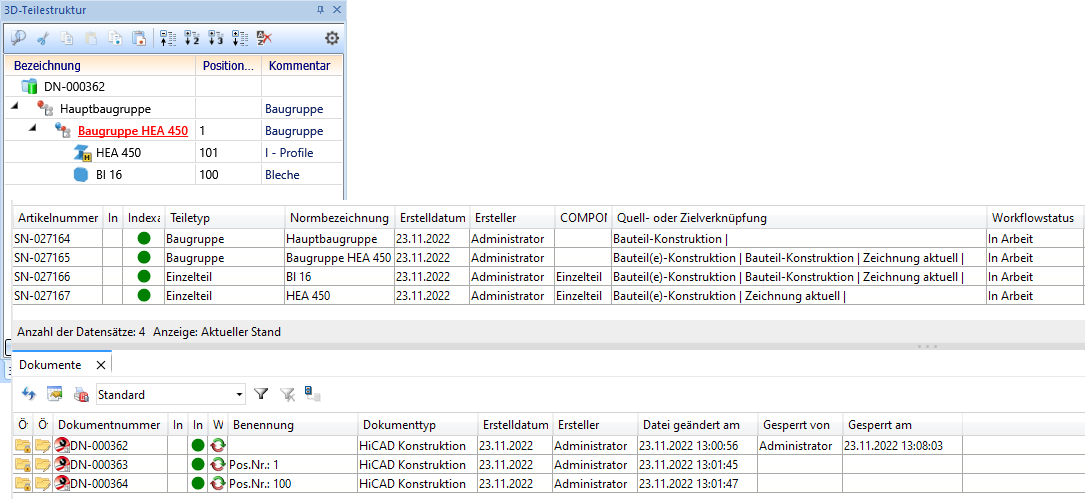
- Nun soll die Baugruppe in leicht abgewandelter Form nochmals verwendet werden. Dazu wird die Baugruppe mit der Funktion Ableiten
 kopiert. Dabei werden die Positionsnummern der Kopie gelöscht und es werden keine Artikelstämme und Zeichnungen kopiert.
kopiert. Dabei werden die Positionsnummern der Kopie gelöscht und es werden keine Artikelstämme und Zeichnungen kopiert.
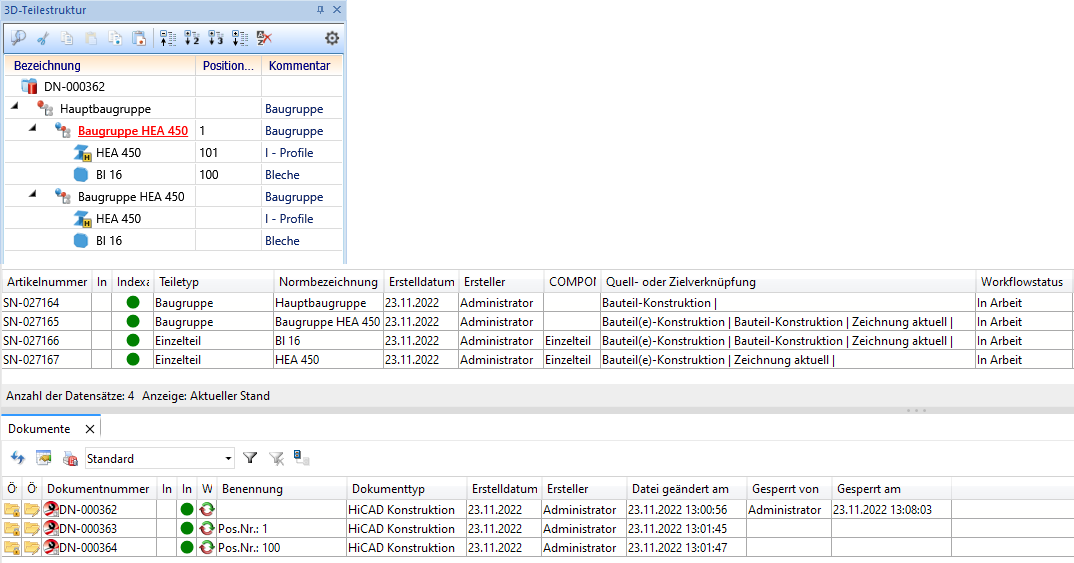
- Nun wird das Profil in der abgeleiteten Baugruppe eändert, die Baugruppe positioniert und die Konstruktion gespeichert. Dann werden die Fertigungszeichnungen erstellt.
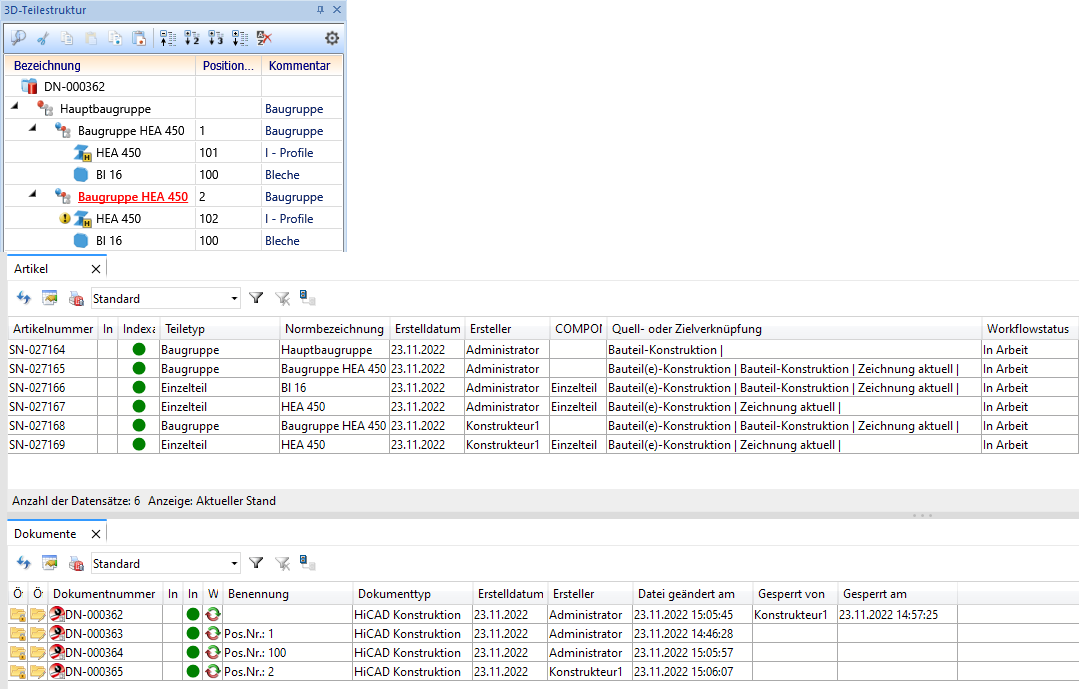
![]() Hinweise:
Hinweise:
- Die Funktion unterstützt auch die Mehrfachauswahl. In diesem Fall wird für jede der Baugruppen der Passpunkt und die Position dieses Punktes in der Konstruktion abgefragt.
- Hauptbaugruppen können nicht abgeleitet werden.
Ableiten ohne Nebenteile
Zeichnungsverwaltung > Bauteile > Ableiten, aktive Baugruppe(n) ohne Nebenteile 
Auch hier wird - analog zur Funktion Ableiten incl. Nebenteile die aktive Baugruppe kopiert, allerdings mit folgendem Unterschied:
- Die Artikelstämme, Indizes und Positionsnummern der Nebenteile bleiben erhalten.
- Der Workflowstatus der Nebenteile bleibt erhalten.
- Die Verknüpfungen der Nebenteile zu den Zeichnungen bleiben erhalten.
Diese Funktion kann beispielsweise sinnvoll sein, wenn Sie eine freigegebene Baugruppe erneut einbauen und dort nur ein weiteres Profil ergänzen wollen, ohne dass die Nebenteile verändert werden.
Bitte beachten Sie, dass diese Funktion nur dann sinnvoll ist, wenn im Konfigurationsmanagement unter PDM > > Fertigungszeichnungen der Parameter Gesamtanzahl in der Fertigungszeichnung berücksichtigen auf Nein steht. Anderenfalls erscheint beim Speichern der Konstruktion die folgende Meldung: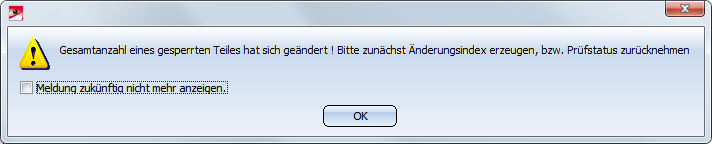
Nach einem Klick auf OK, werden dann zur Information die entsprechenden Nebenteile aufgelistet. Für diese Nebenteile der kopierten Baugruppe müsste dann ein Änderungsindex erzeugt oder der Workflowstatus zurückgesetzt werden, was die Funktion im Prinzip ad absurdum führt.
Artikelstämme und verknüpfte Zeichnungen der aktiven Baugruppe incl. Nebenteilen ableiten
Zeichnungsverwaltung > Bauteile > Ableiten > Aktive Baugruppe 
Mit dieser Funktion wird aus der aktiven Baugruppe - auch möglich bei Strukturbaugruppen - eine neue Baugruppe abgeleitet (kopiert) einschließlich aller Nebenteile und aller Verknüpfungen.
Dabei ist Folgendes zu beachten:
- Bei der Ableitung werden die Artikelstämme, Indizes und Positionsnummern ebenfalls kopiert.
- Die verknüpften Dokumente, d. h. die Zeichnungen, werden mit kopiert.
- Wird die abgeleitete Baugruppe geändert und positioniert, dann wird die Positionierung fortgesetzt.
- Aktivieren Sie die gewünschte Baugruppe.
- Rufen Sie die Funktion Ableiten
 auf. Es wird eine Vorschau der Kopie angezeigt.
auf. Es wird eine Vorschau der Kopie angezeigt. - Bestimmen Sie nun einen Passpunkt in der Vorschau. Mit der rechten Maustaste können Sie den Nullpunkt des Teilekoordinatensystems übernehmen.
- Legen Sie dann die Position des Passpunktes (und damit die Lage der Kopie) in der Konstruktion fest. Wollen Sie hier den Ursprung des aktiven Koordinatensystems wählen, dann drücken Sie die rechte Maustaste und wählen Sie die Funktion Ursprung.
Ein Beispiel:
- Die Beispielkonstruktion enthält die Baugruppe HEA 450 besteht aus einem Profil und 1 Blech. Die Konstruktion wurde positioniert und gespeichert und die Fertigungszeichnungen sind erstellt worden.
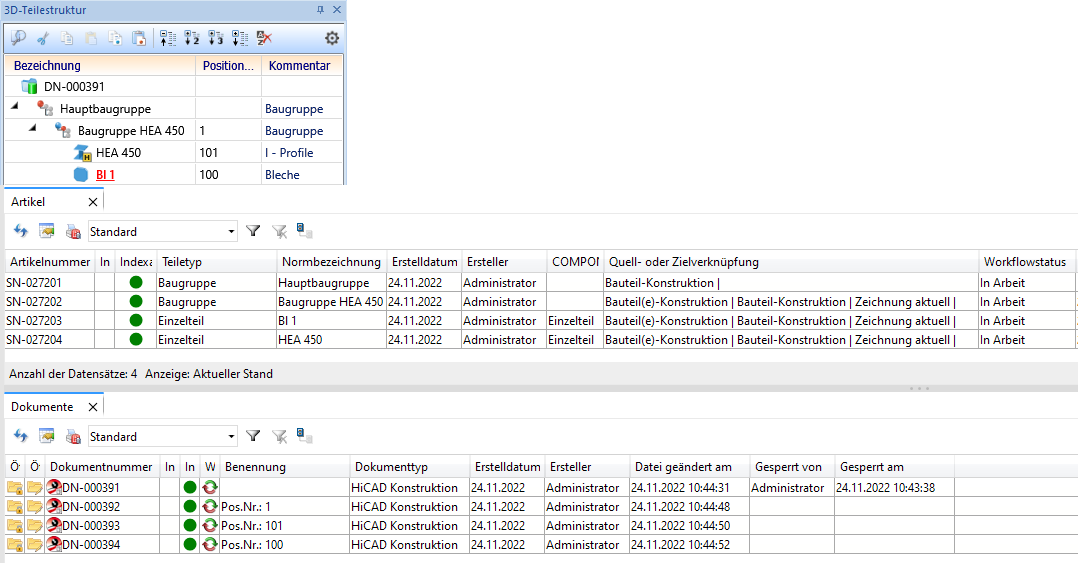
- Eine Kopie der Baugruppe ist mit mit der Funktion Ableiten
 erstellt worden. Dabei wurden Positionsnummern der Kopie gelöscht und es wurden keine Artikelstämme und Zeichnungen kopiert.
erstellt worden. Dabei wurden Positionsnummern der Kopie gelöscht und es wurden keine Artikelstämme und Zeichnungen kopiert.
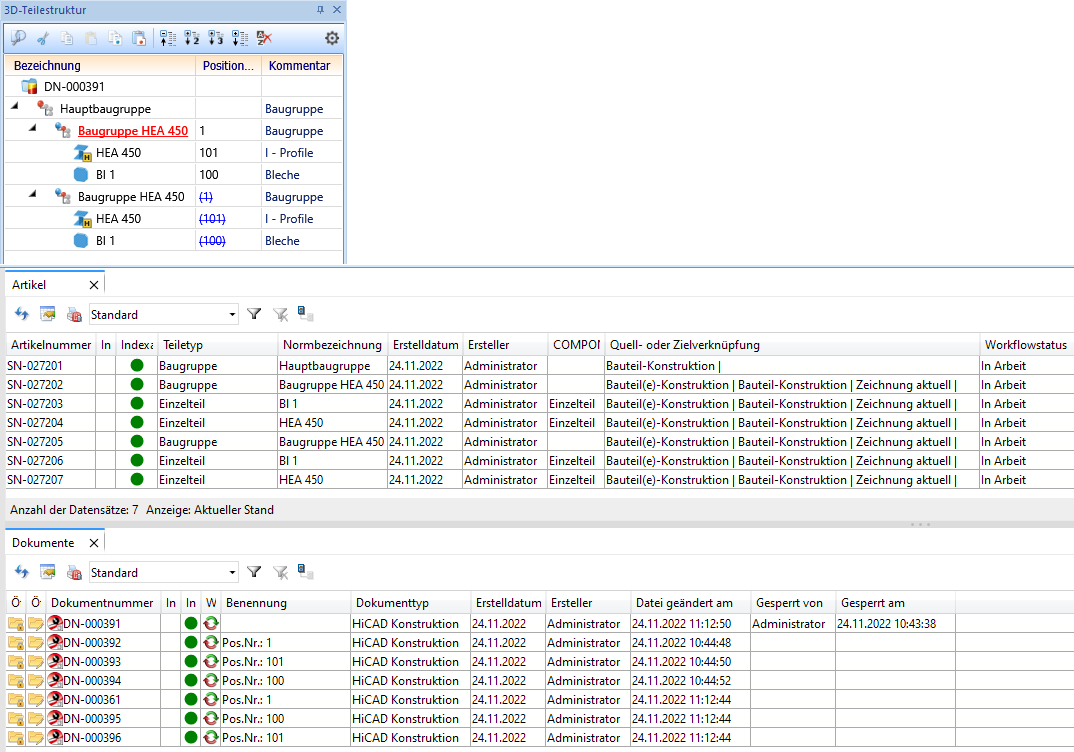
- Das Profil in der abgeleiteten Baugruppe wird geändert, die Baugruppe positioniert und die Konstruktion gespeichert.
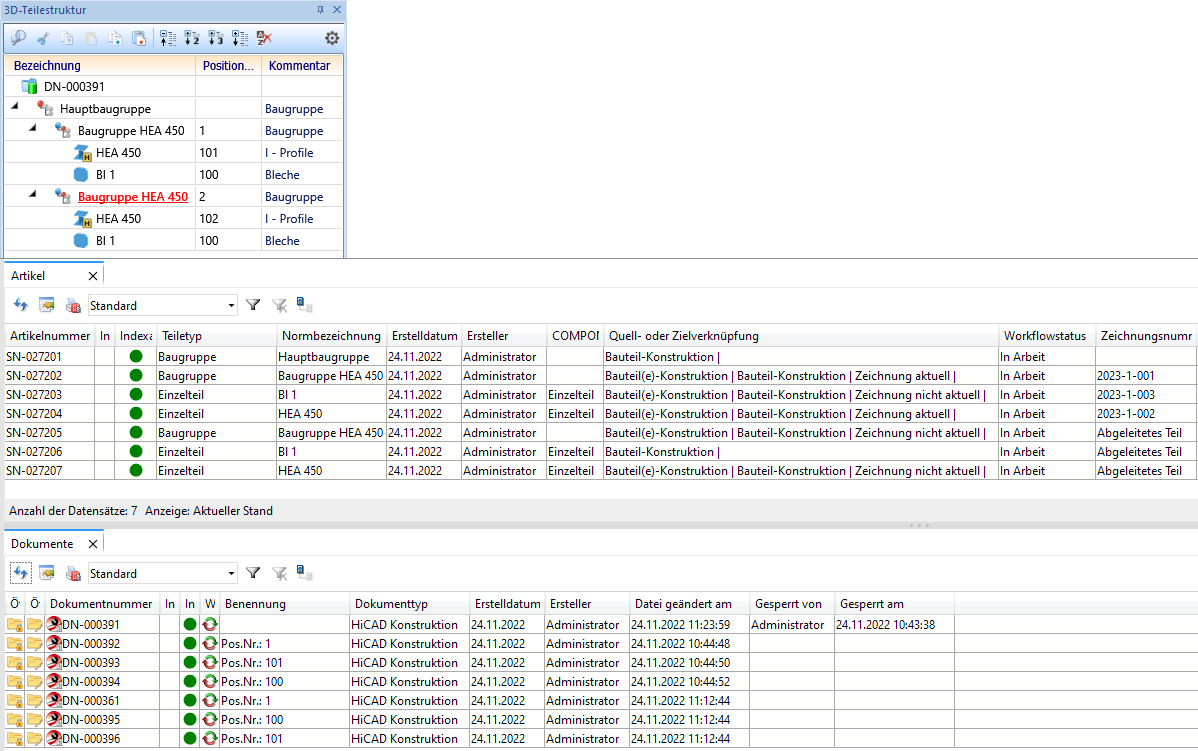
Dann werden die Fertigungszeichnungen erstellt.
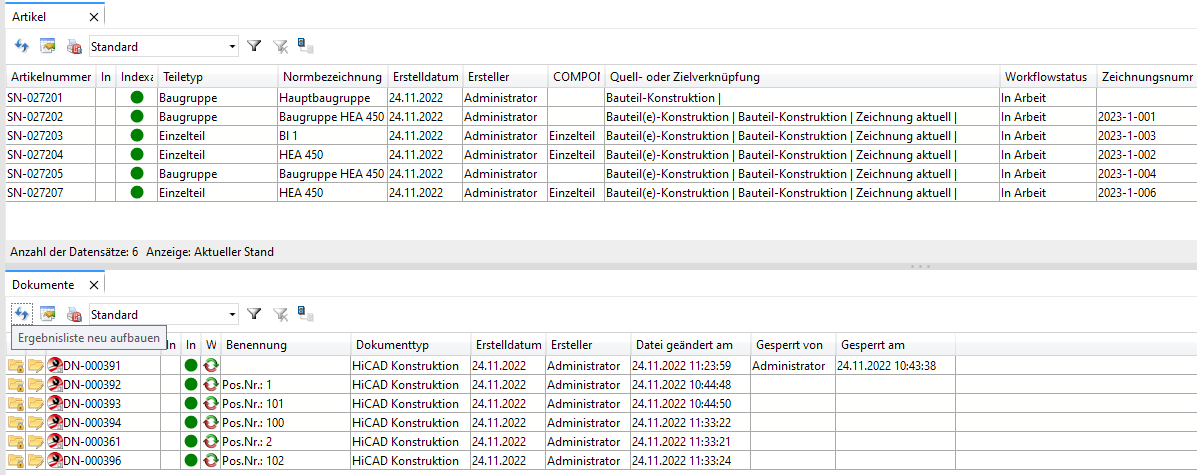
![]() Hinweise:
Hinweise:
- Die Funktion unterstützt auch die Mehrfachauswahl. In diesem Fall wird für jede der Baugruppen der Passpunkt und die Position dieses Punktes in der Konstruktion abgefragt.
- Hauptbaugruppen können nicht abgeleitet werden.
Über HELiOS ausgewählten Artikelstamm incl. Nebenteilen und verknüpften Zeichnungen ableiten
Zeichnungsverwaltung > Bauteile > Ableiten > Auswahl über HELiOS 
Diese Funktion arbeitet im Wesentlichen analog zur Funktion Aktive Baugruppe  . Hier wird jedoch nicht die aktive Baugruppe abgeleitet, sondern die Auswahl des abzuleitenden Teils oder der Baugruppe erfolgt durch die Auswahl des entsprechenden Artikels in HELiOS.
. Hier wird jedoch nicht die aktive Baugruppe abgeleitet, sondern die Auswahl des abzuleitenden Teils oder der Baugruppe erfolgt durch die Auswahl des entsprechenden Artikels in HELiOS.

Funktionsübersicht (Zeichn.verw.) • Voraussetzungen für ein reibungsloses Arbeiten (Zeichn.verw.) • Vorplanung des Konstruktionsverlaufes (Zeichn.verw.) • Beispiele zur Vorgehensweise (Zeichn.verw.)
